
Az adminisztrátoroknak az első dolog, amivel az Office 2019 telepítésekor egy vállalatnál szembesülhetnek, az, hogy már nem töltheti le az Office 2019 telepítőképét a Volume Licensing Service Center (VLSC) licencelő oldaláról. Az irodai telepítőfájlok online elérhetőek az Office CDN-en (Content Delivery Network). Egy újabb meglepetés eloszlás Iroda 2019 Most nem a szokásos MSI csomag formájában szállítják, hanem a telepítőn keresztül terjesztik Kattintson a futtatáshoz (mint például az Office 365). Ebben a cikkben megvizsgáljuk az Office 2019 vállalati verziójának a vállalati hálózatban történő előkészítésének és telepítésének jellemzőit (manuálisan, GPO vagy SCCM használatával).
Az Office 2019 főbb jellemzői, amelyeket a csomag telepítésének megkezdése előtt meg kell emlékezni:
- Az Office 2019 csak Windows 10 vagy Windows Server 2016/2019 rendszerekre telepíthető;
- Az Office 2019 telepítő technológián alapul "Kattintson és dolgozzon / Kattintásra Run (C2R) ”, De nem a klasszikus MSI telepítőn (mint az Office korábbi verzióiban);
- Ugyanakkor nem használhatja az Office korábbi verzióját vagy az Office 365 bármely csomagját az Office 2019 számítógépén (például nem telepítheti a Skype for Business kattintással futtatható programot az Office 365 programból);
- Az Office Deployment Tool (ODT) eszközt az Office 2019 telepítési lehetőségeinek konfigurálására használják a megszokott Office Customization Tool (OCT) helyett; Lásd az Office 2016 telepítési példáját.
- A telepítést mindig a rendszermeghajtón hajtják végre.
Az Office 2019 telepítésének megkezdése előtt másolja át az Office csomagból származó termékek telepítésének kulcsát a VLSC webhelyen lévő személyes fiókjából (ez kulcs lehet a KMS szerver aktiválásához, vagy a MAK kulcs a több telepítéshez).
Az Office 2019 központi telepítéséhez a Click-to-Run technológiát használnia kell egy speciális segédprogrammal - a telepítési eszközzel Microsoft Office telepítési eszköz - ODT (az Office 365 ProPlus telepítéséhez is használt).
Töltse le a Microsoft Office központi telepítő eszközét (https://www.microsoft.com/en-us/download/details.aspx?id=49117), futtassa az officedeploymenttool_11901-20022.exe fájlt, és bontsa ki az Office Click-to-Run Administrator eszköz tartalmát. helyi könyvtár a számítógépen.
Mint láthatja, a telepítési könyvtárban három XML-fájl található, amelyeknek telepítési mintája van: konfiguráció-Office365-x64.xml, konfigurációs-Office365-x86.xml és konfigurációs-Office2019Enterprise.xml. A setup.exe program használatával elindul a disztribúciós csomag, és elindul az Office csomag telepítése az ügyfélen.

Ebben az esetben nem érdekli az Office 365 konfigurációs fájljait (mi a különbség az Office 2016/2019 és az Office 365 között). Folytassuk az XML configuration-Office2019Enterprise.xml fájllal, amely az Office 2019 Enterprise példánykonfigurációját tartalmazza a Volume License csatorna számára. Vegye figyelembe az XML fájl szerkezetét:
Vegye figyelembe a fő paramétereket:
OfficeClientEdition = "64"- Telepítse az Office 2019 64 bites verziójátChannel = "PerpetualVL2019- Telepítse az Office 2019 mennyiségi licencelését- az Office angol kiadásának telepítése. Az orosz változat létrehozásához és telepítéséhez meg kell adni a ru-ru;- Az Office 2019 telepítése előtt távolítsa el az Office összes régi verzióját, amely a Windows MSI-n keresztül telepítve van. Ezt a paramétert kommentálják, de az Office 2019 telepítése előtt engedélyezni kell azt, különben hibákat tapasztal a telepítés során;- Megadhatja a telepítendő Office csomag (ProPlus2019Volume, Standard2019Volume, ProjectPro2019Volume, ProjectStd2019Volume, VisioPro2019Volume, VisioStd2019Volume) összetevőit. A PIDKEY = "" paraméterben megadhatja a vállalati kulcsot (általában egy MAK kulcsot);- Az irányelv nézet használata csak kiválasztott Office-alkalmazásokat telepíthet (alapértelmezés szerint a C2R telepítője telepíti az összes Office-alkalmazást).
Az XML fájl létrehozása után letöltheti az Office 2019 telepítéséhez szükséges terjesztési csomagot. Ehhez futtassa a következő parancsot:Setup.exe / letölthető konfiguráció-Office2019Enterprise.xml

A disztribúció letöltése csendes. A letöltéshez internet-hozzáférésre van szükség, a fájlok letöltésre kerülnek a CDN Office hálózatából.
A letöltés befejezése után az Office könyvtár megjelenik a Microsoft Office Deployment Tool könyvtárában (amely kabin- és dat fájlokat tartalmaz az Office 2019 telepítéséhez), körülbelül 2 GB méretű..
A kapott csomag felhasználható az Office 2019 telepítésére a felhasználók számítógépére. Annak érdekében, hogy minden számítógép nem töltse le az Office 2019 telepítő fájljait a CDN-ből, hanem helyi példányt használjon, meg kell adnia a könyvtár elérési útját az XML fájlban lévő Office telepítő fájlokkal. A legegyszerűbb módja annak, hogy egy megosztott hálózati mappába helyezzék őket. Például:
Az Office 2019 XML fájljának előállításához válassza a következőt:
- Irodai lakosztályok: Irodai szabvány 2019 - mennyiségi licenc
- Csatorna frissítése: Office 2019 Perpetual Enterprise
Megadhatja azt is, hogy az Office telepítőfájljait nem a Microsoft hálózat CDN-jétől, hanem a helyi hálózaton belüli hálózati mappából kell fogadni..
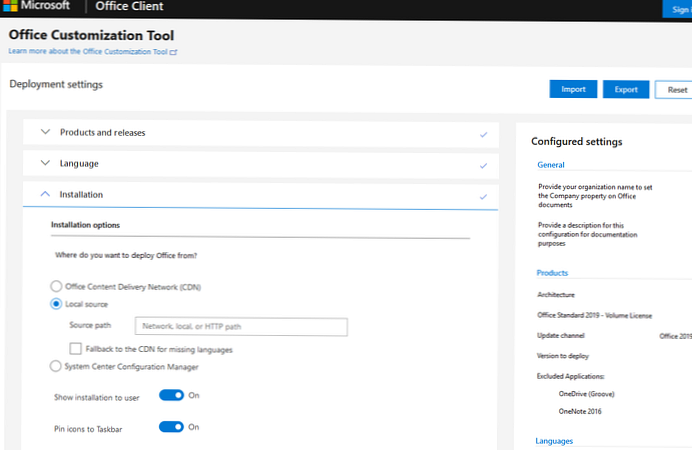
Az összes űrlap kitöltése után kattintson az Exportálás elemre, töltse le az XML fájlt, és helyezze el a könyvtárba az Office Deployment Tool segítségével.
Most átmásolhatja a Microsoft Office Deployment Tool könyvtárat xml fájlokkal és az Office 2019 terjesztéssel a hálózati könyvtárba vagy az SCCM szerverre..
Az Office2019 telepítésének elindításához csak a következő parancsot kell futtatnia:
Setup.exe / configure configuration-Office2019Enterprise.xml
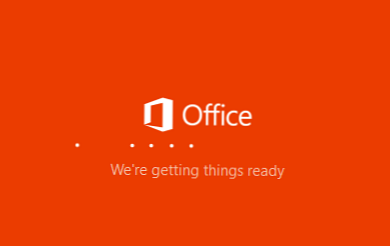
Az Office 2019 Enterprise vagy annak bármely csomagjának telepítésének befejezése után aktiválhatja a terméket a többszörös telepítési kulcs MAK használatával, ha nem adta meg az XML fájlban (Fájl -> Fiók -> Termékinformáció -> Termékkulcs módosítása), vagy KMS-kiszolgáló (hogyan telepítsen egy KMS-kiszolgálót az Office 2019 aktiválásához).
Az Office beállításainak további konfigurálásához a felhasználók számítógépein adminisztrációs GPO-sablonok használhatók.











